في بعض الأحيان عندما تكون في منتصف بعض المهام على جهاز الكمبيوتر الخاص بك ، لا ترغب في أن يتم صرف انتباهك بواسطة هاتفك. ومع ذلك فإنك لا تزال ترغب في أن تعرف عندما قد يتصل بك شخص ما.
لهذا يُمكنك استخدام إحدى هذه الطرق الثلاث للحصول على إشعارات المُكالمات الهاتفية من جهاز Android على جهاز الكمبيوتر الخاص بك.
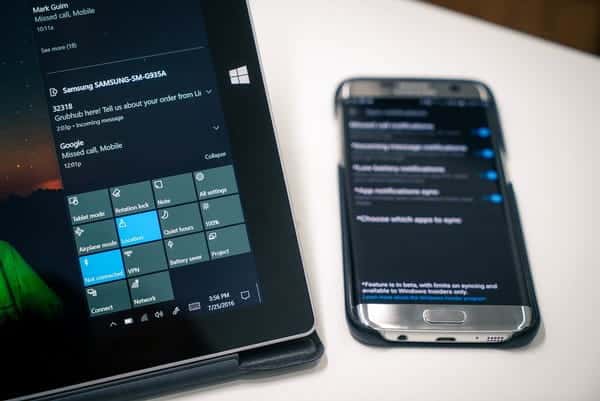
الحصول على إشعارات المكالمات على جهاز الكمبيوتر باستخدام Cortana
إذا كنت تستخدم هاتف Android وجهاز كمبيوتر يعمل بنظام Windows 10 ، فيُمكنك الحصول على إشعارات الهاتف على جهاز الكمبيوتر الخاص بك كلما تلقيت مكالمات أو فاتتك أيٌ منها. كل ما عليك فعله هو إعداد Cortana على هاتف Android.
بعد تثبيت تطبيق Cortana الرسمي ، ستحتاج إلى تسجيل الدخول بنفس حساب Microsoft الذي تستخدمه على جهاز الكمبيوتر الخاص بك. ثم إن الأمر يتعلق فقط بعد ذلك بالوصول إلى إعدادات تطبيق Cortana وتشغيل الإشعارات.
انتقل إلى الإعدادات -> مزامنة الإشعارات وعليك تمكين مفتاح التبديل بجوار إشعار المكالمات الفائتة وإشعار المكالمات الواردة.
يُمكنك أيضًا تمكين مفتاح التبديل بجوار إشعارات البطارية المُنخفضة لمعرفة وقت نفاذها ، ويُمكنك أيضًا الحصول على إشعارات إضافية للتطبيقات على جهاز الكمبيوتر الخاص بك.
ما المميز حقًا في هذه الخاصية الأخيرة هو أنه يُمكنك اختيار التطبيقات التي يُمكن أن تتلقى منها الإشعارات ، لذلك لن يتم قصفك بالإشعارات من جميع تطبيقاتك.
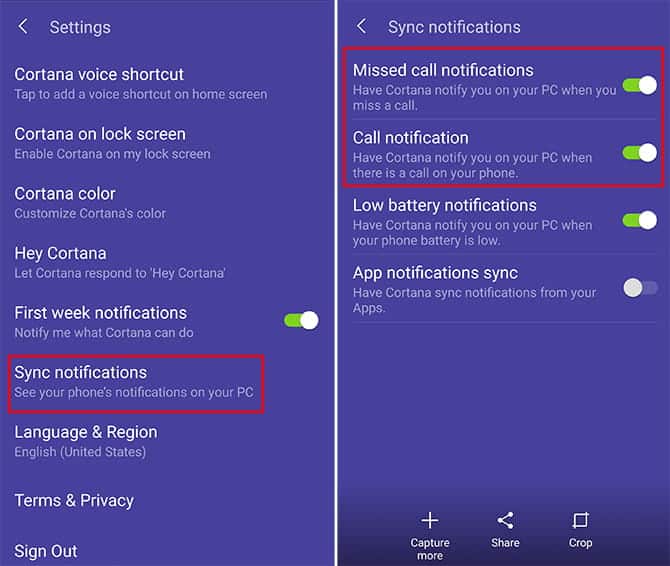
على جهاز الكمبيوتر الخاص بك ، تأكد من تشغيل الإشعارات من خلال الانتقال إلى الإعدادات -> النظام -> الإشعارات والإجراءات.
يجب أن يكون هاتفك مُدرجًا كواحد من الأجهزة المُرسلة التي يُمكن أن تستقبل منها الإشعارات. يُمكنك ضبط إعدادات هذه الإشعارات كما تفعل مع أي مُرسل آخر.
تتضمن هذه الإعدادات إظهار أو إخفاء لافتات الإشعارات ، والإبقاء على الإشعارات خاصة على شاشة القفل ، وإظهار الإشعارات في مركز الصيانة ، وتشغيل الصوت.
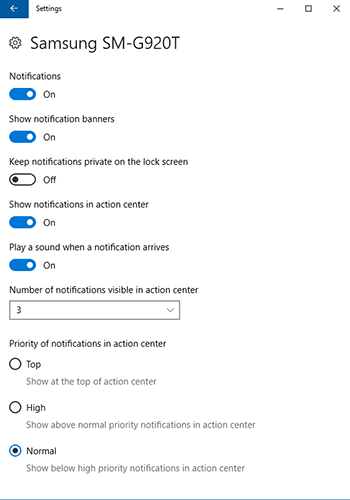
عندما تتلقى مُكالمة أو تفوتك مُكالمة ، يجب أن تشاهد تنبيهًا يحتوي على اسم جهة الاتصال أو الرقم. بينما لا يُمكنك الرد على المكالمة من جهاز الكمبيوتر الخاص بك ، يُمكنك الرد برسالة نصية. هذه الميزة مُفيدة بشكل خاص إذا كنت في اجتماع أو إذا كان هاتفك بعيد المنال ولا ترغب في التحرك من أجل إحضاره.
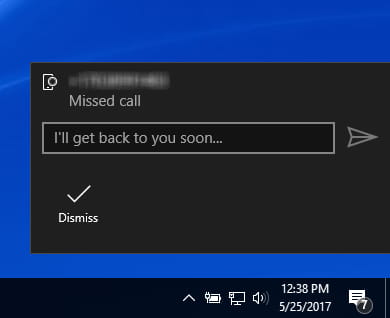
الحصول على إشعارات المكالمات على جهاز الكمبيوتر باستخدام Pushbullet
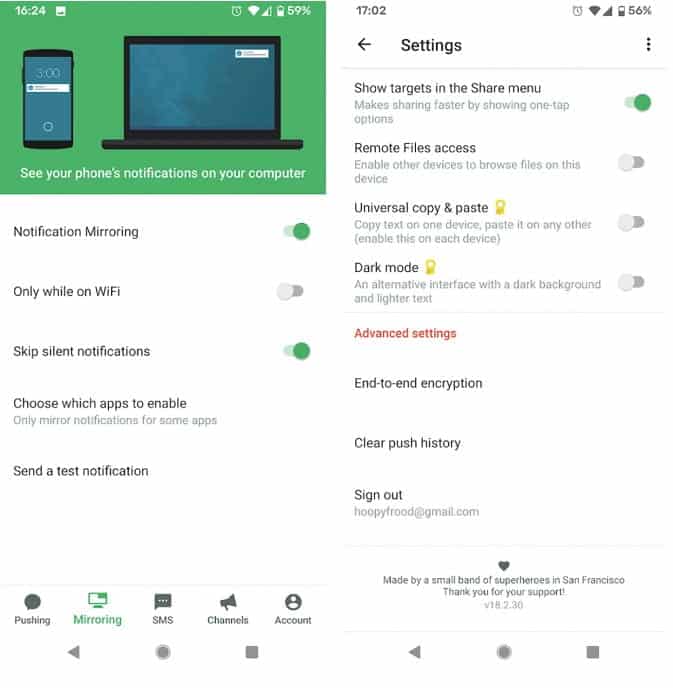
هناك خيار آخر للحصول على إشعارات المكالمات على جهاز الكمبيوتر المحمول أو المكتبي وهو استخدام أداة تسمى Pushbullet. تقوم هذه الخدمة بمُزامنة الإشعارات بين أجهزة متعددة ، بما في ذلك المكالمات الهاتفية إذا كنت تستخدم Android.
لاستخدام Pushbullet ، قم أولاً بتثبيت التطبيق لنظام Android على هاتفك.
سجّل الدخول إلى التطبيق باستخدام حساب Google أو Facebook. انتقل إلى قسم النسخ المُتطابق باستخدام القائمة الموجودة أسفل التطبيق. من هنا ، قم بتمكين النسخ المتطابق للإشعارات عن طريق تحريك مفتاح التبديل إلى وضع التشغيل.
الآن عليك تثبيت Pushbullet على جهاز الكمبيوتر الخاص بك للحصول على إشعارات الهاتف. يُمكنك إما تثبيت إضافة Pushbullet في مُتصفحك أو تثبيت تطبيق Windows.
- لاستخدام تطبيق سطح المكتب ، قم بتثبيت تطبيق Windows.
- للتثبيت على متصفحك ، قم بتنزيل الإضافة لـ Chrome أو Firefox.
بمجرد تثبيت التطبيق على جهاز الكمبيوتر الخاص بك ، يجب عليك تسجيل الدخول إلى Pushbullet باستخدام نفس الحساب الذي استخدمته على هاتفك.
الآن ، عندما تتلقى إشعارًا على هاتفك ، مثل إشعار برسالة نصية أو مكالمة هاتفية ، سيظهر الإشعار على جهاز الكمبيوتر الخاص بك أيضًا.
لاختبار أن كل شيء يعمل ، افتح تطبيق Android. انتقل إلى قسم النسخ المتطابق مرة أخرى وانقر فوق إرسال إشعار للإختبار.
يجب أن يكون الإشعار مرئيًا على كل من هاتفك وجهاز الكمبيوتر. إذا قمت برفض الإشعار من جهاز الكمبيوتر الخاص بك ، فيجب رفضه من هاتفك أيضًا.
تمكين التشفير ما بين الطرفيات على Pushbullet
إذا كنت ستستخدم Pushbullet ، فيجب عليك تمكين التشفير ما بين الطرفيات للتأكد من أن إشعاراتك تظل آمنة وسرية.
استخدام التشفير يعني أنه حتى لو كان شخص ما قادرًا على اعتراض إشعاراتك ، فلن يتمكن من قراءتها. سيتم إخفاء محتوى الإشعارات عن أي شخص ليس لديه كلمة مرورك.
لتمكين التشفير ما بين الطرفيات ، اتبع الخطوات التالية:
- افتح تطبيق Android.
- انتقل إلى الحساب ثم إلى الإعدادات.
- قم بالتمرير لأسفل إلى قسم الإعدادات المتقدمة.
- اضغط على تشفير ما بين الطرفيات.
- سترى نافذة منبثقة تقول تمكين التشفير؟ سيعلمك التطبيق أنه يجب عليك تمكين هذا الخيار على كل جهاز. انقر فوق تمكين.
- الآن تحتاج إلى إدخال كلمة المرور. حيث يجب أن تكون عبارة لن تنساها بسهولة. اكتب كلمة المرور الخاصة بك وانقر فوق موافق.
- الآن تم تمكين التشفير على هاتفك. بعد ذلك ، تحتاج إلى تمكينه على جهاز الكمبيوتر الخاص بك أيضًا.
- افتح تطبيق Windows أو المتصفح على جهاز الكمبيوتر الخاص بك. انتقل إلى الحساب ثم إلى الإعدادات.
- ابحث عن عنوان التشفير بين الطرفيات وقم بتحريك مفتاح التبديل لتمكينه.
- الآن أدخل كلمة المرور الخاصة بك. يجب أن تكون كلمة المرور نفسها التي تستخدمها لتطبيق Android. ثم انقر فوق حفظ.
يعمل هذا على تنشيط التشفير ما بين الطرفيات بحيث يتم حفظ إشعاراتك في أمان ويحمي خصوصيتك.
الحصول على إشعارات المكالمات على جهاز الكمبيوتر باستخدام IFTTT
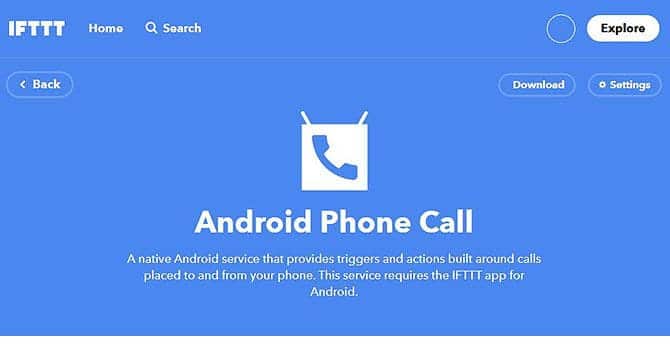
هناك خيار آخر لتلقي إشعارات المكالمات على جهاز الكمبيوتر الخاص بك وهو استخدام IFTTT. تعمل الخدمة المفيدة للغاية عبر تطبيقات ومنصات متعددة.
عندما يحدث حدث أو مُشغل (“إذا كان هذا”) ، فسيحدث إجراء تلقائيًا (“ثم ذلك”). لمعرفة المزيد حول الطرق العديدة لاستخدام هذه الخدمة ، راجع دليل IFTTT النهائي.
لاستخدام الخدمة للحصول على إشعارات المكالمات الهاتفية ، ابدأ بتثبيت تطبيق IFTTT لنظام Android على هاتفك. تأكد من تمكين خدمات الإشعارات والمكالمات على هاتف Android.
الآن ، يُمكنك تحديد ما تُريد أن يحدث عندما تتلقى مكالمة هاتفية على جهاز Android الخاص بك. فيما يلي بعض تطبيقات IFTTT المُصغرة التي يُمكنك استخدامها لإقران نظام التشغيل Windows 10 بهاتف Android:
- الحصول على بريد إلكتروني عندما تفوتك مكالمة هاتفية.
- الحصول على إشعار Pushbullet عندما تتلقى مكالمة هاتفية.
- الحصول على إشعار على Android Wear الخاصة بك إذا فاتتك مكالمة هاتفية.
- الحصول على تقرير إخباري لجميع المكالمات الفائتة بعد الانتهاء من العمل.
لتمكين أي من هذه الخيارات ، افتح الصفحة ثم قم بتفعيل خيار الاتصال. بمجرد الاتصال ، سيتم تشغيل الإجراء الذي اخترته كلما تلقيت مكالمة هاتفية على جهاز Android.
اجعل Android و Windows 10 يعملان معًا
باستخدام هذه الطرق الثلاث ، ستتمكن من رؤية إشعارات المكالمات الهاتفية من جهاز Android على جهاز الكمبيوتر الشخصي الذي يعمل بنظام Windows. ومع ذلك ، هذا ليس كل ما يمكنك فعله. يمكنك أيضًا مشاهدة إشعارات Android الأخرى على جهاز الكمبيوتر الخاص بك أيضًا. على سبيل المثال ، رسائل البريد الإلكتروني الواردة أو تحديثات التطبيقات.
بصرف النظر عن Windows ، يمكنك أيضًا رؤية إشعارات Android على أنظمة التشغيل الأخرى مثل Mac أو Linux. لمعرفة المزيد ، راجع دليلنا حول كيفية مزامنة إشعارات Android مع Windows و Mac و Linux. أو يُمكنك استخدام تطبيق Your Phone Companion لـ Windows لسد الفجوة بين Android و Windows.







